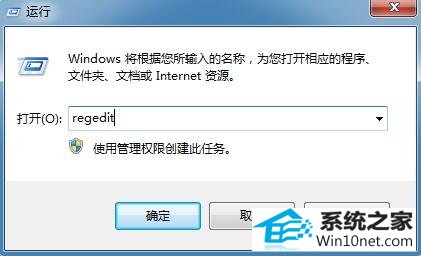 2、然后依次展开:“HKEY_LoCAL_MACHinE \sYsTEM \ Controlset001 \ control \ Graphicsdrivers \ Configuration”;
2、然后依次展开:“HKEY_LoCAL_MACHinE \sYsTEM \ Controlset001 \ control \ Graphicsdrivers \ Configuration”;
 3、接着右击Configuration,选择“查找”,并输入“scaling”;
3、接着右击Configuration,选择“查找”,并输入“scaling”;
 4、找到并打开scaling,并把里面数值改为3就完成了。
4、找到并打开scaling,并把里面数值改为3就完成了。

本站发布的系统与软件仅为个人学习测试使用,不得用于任何商业用途,否则后果自负,请支持购买微软正版软件!
Copyright @ 2022 萝卜家园版权所有